Als je jouw data vanuit jouw oude pakket in eBlinqx wilt hebben, verzorgen wij dit door de data te converteren.
Je bent hierin verantwoordelijk voor de aanlevering van de data aan ons of aan onze derde partij.
Om een kwalitatief goede conversie aan te bieden zorgen we ervoor dat de data eerst op een testomgeving komt te staan. Na uitgebreid testen van deze testconversie vanuit jouw kant kunnen we de data na goedkeuring op de klantomgeving zetten waarmee je gaat werken.
Testen moet zo uitvoerig mogelijk gedaan worden, want vanuit de testomgeving kunnen er nog wijzigingen plaatsvinden.
Let op!
Nadat de data op jouw liveomgeving staat, brengen we vanuit het conversietraject geen wijzigingen meer aan. Dit komt, omdat jij en/of jouw personeel dan in eBlinqx gaat werken en muteren en veranderingen zijn dan een stuk lastiger te overzien. Dit komt onder andere door onderliggende processen die ook gaan werken op de liveomgeving.
Wil je op de liveomgeving toch iets aangepast hebben, dan wordt hier een opdracht van aangemaakt en een impact voor afgegeven met additionele kosten.
Inloggen eBlinqx
Inloggen gebeurt op een testomgeving. Dit is niet de uiteindelijke klantomgeving. Een voorbeeld van een URL van een testomgeving is https://conversie1.vh.eblinqx.tech/.
Op deze testomgeving kan je de proefconversie testen. We geven één iemand van jouw organisatie de inloggegevens waarmee er ingelogd kan worden op de testomgeving.
Basis testen eBlinqx Dossiers
Inloggen
Het eerste wat je ziet als je inlogt is het dashboard in eBlinqx. Vanuit het dashboard kan je zoeken naar dossiers.
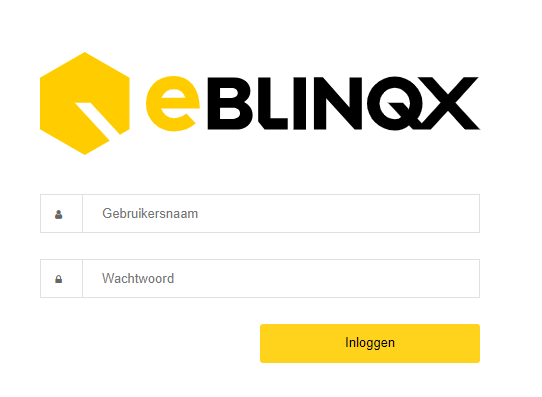
Uitleg emblemen
Bovenin zie je meerdere emblemen waarop je kunt klikken. Vanuit hier kan je onder andere de mailboxen en de takenlijst vinden.

Relatienummers
De dossiernummers in eBlinqx komen niet overeen met de dossiernummers uit jouw oude systeem. De dossiernummers uit jouw oude systeem kunnen we wel meenemen als relatienummer in eBlinqx, waar je ook op kunt zoeken.
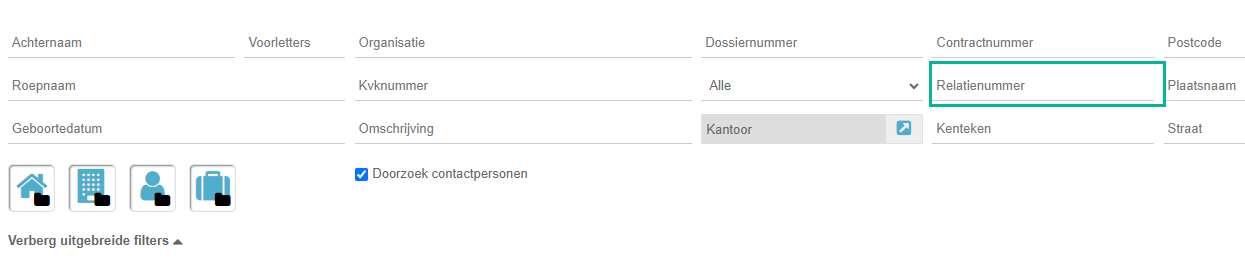
Zoekfilters
Als je zoekt op één van de filters, zoals bijvoorbeeld de achternaam, zie je de resultaten van jouw zoekterm. Is er maar één resultaat dan ga je direct naar dit dossier.
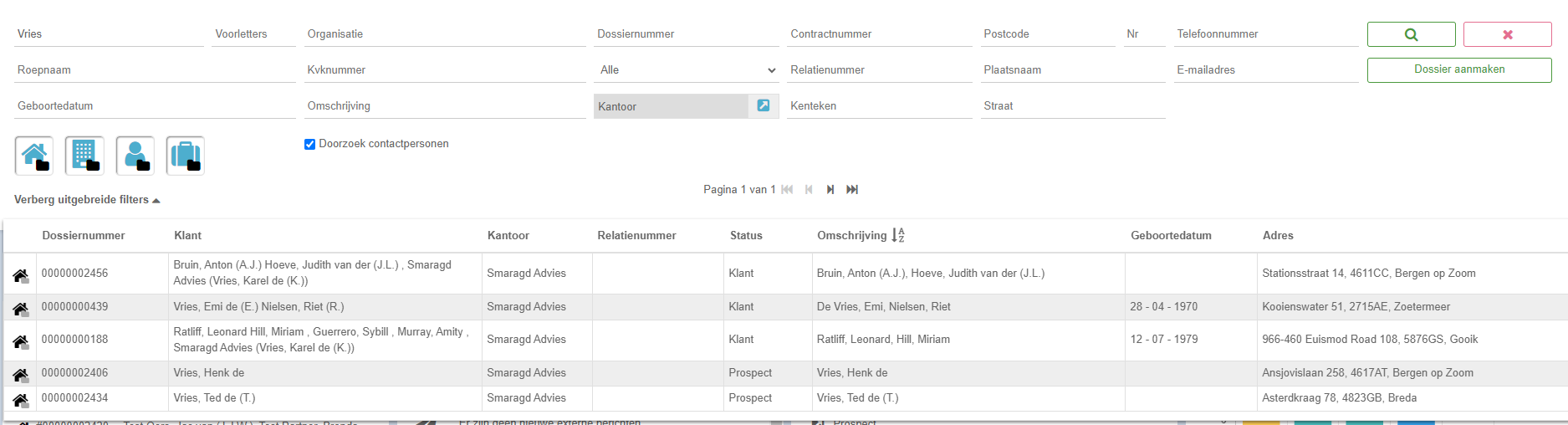
Je kunt een percentage teken gebruiken als joker. Als je bijvoorbeeld niet weet of de achternaam Dyk of Dijk is, kan je D%k intypen. Je krijgt dan alle zoekresultaten waarbij de eerste letter van de achternaam de D is en de laatste letter een K.
Dossier
Als je klikt op het resultaat uit de zoekterm kom je in het dossier terecht. Bovenaan het dossier zie je de header.
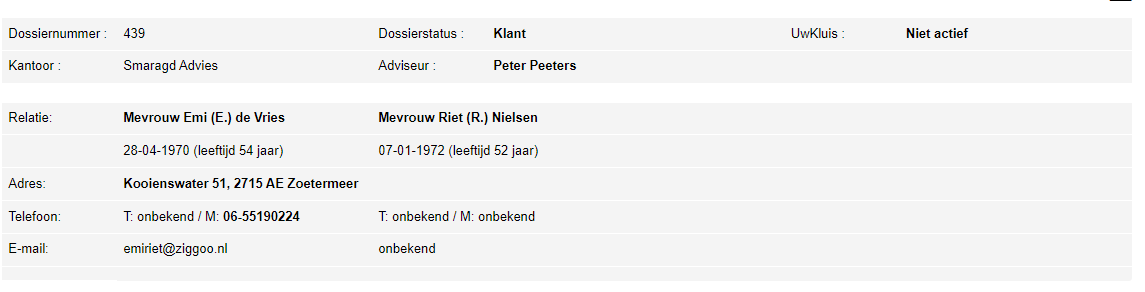
Deze header haalt verschillende data op uit het dossier. De header is aan te passen door de consultants en kan diverse informatie uit het dossier tonen.
Tabbladen
Onder de header ziet je tabbladen staan. Onder deze tabbladen staan onder andere de taken en registraties. Hier zullen we straks verder inhoudelijk over uitweiden.

Dossiersamenvatting
Onder de tabbladen ziet je aan de linkerkant de dossiersamenvatting. Hieronder zie je onder andere de productdichtheid van dit dossier staan. Hier kan je zien hoeveel producten er in dit dossier staan. Als er producten gearchiveerd zijn zie je dit erachter staan. Om de gearchiveerde producten te zien moet je hierop klikken.
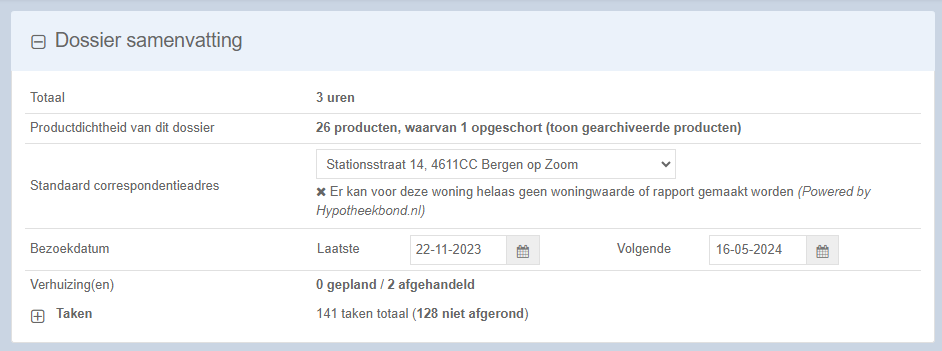
Partijen
Onder de dossiersamenvatting staan de partijen. Hier kan je de personen (of organisatie) zien die onder het dossier vallen. Als je op 1 van de partijen klikt, krijg je persoonlijke informatie te zien, zoals de burgerlijke staat. Als je verder naar beneden scrollt, zie je ook onder andere de adressen, mail adressen en bankrekeningnummers staan.
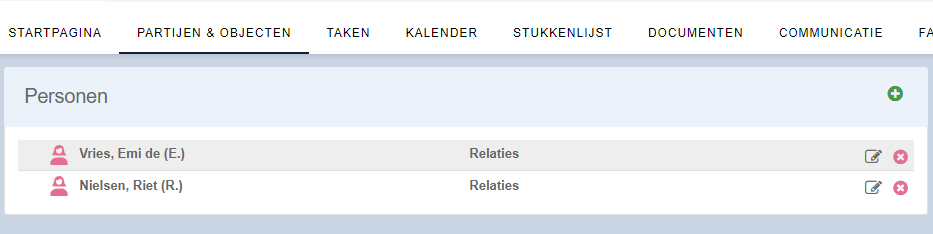
Registraties
Aan de rechterkant van het dossier, naast de dossiersamenvatting, kan je de registraties vinden. Dit zijn onder andere memo’s die onder het dossier vallen. Hierbij kan je denken aan een notitie die je gemaakt hebt tijdens een telefoongesprek.
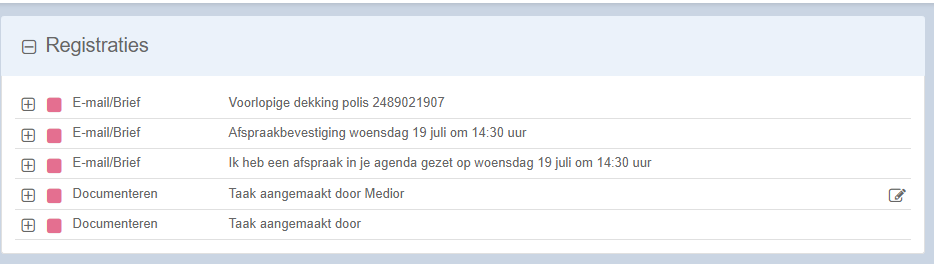
E-mails, documenten en facturen
Onder de registraties kan je de vijf meest recente e-mails, documenten en facturen die onder het dossier vallen vinden.
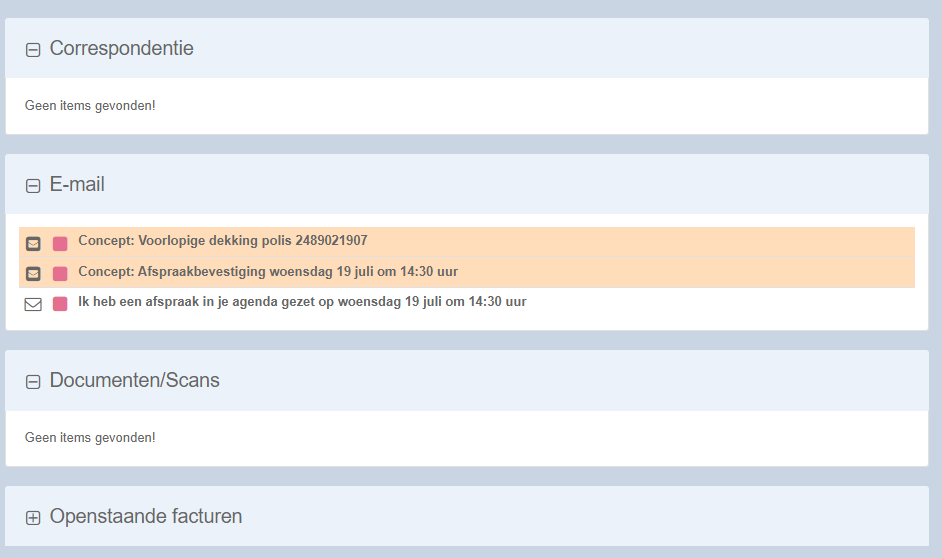
Productoverzicht
Als je naar beneden scrollt onder de partijen kan je de producten vinden die onder het dossier vallen.
Hier kan je onder andere hypotheken, schadeverzekeringen en levensverzekeringen vinden.
Als je op het plusje klikt aan de linkerkant naast de productnaam krijgt je extra informatie te zien.
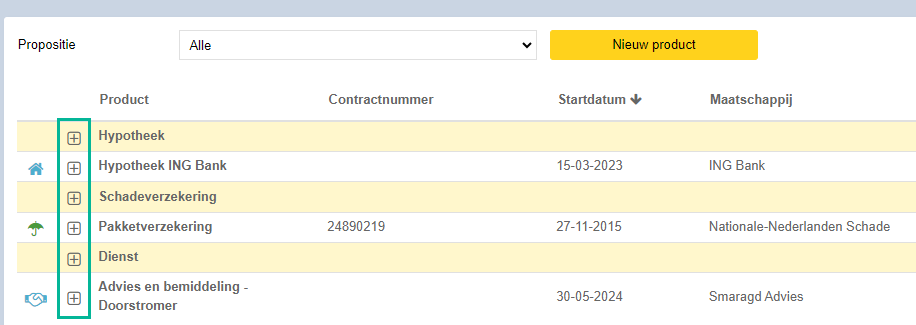
Productkaart
Als je op het product klikt, kom je in de productkaart terecht waar je aan de linkerkant informatie van het product kunt zien.
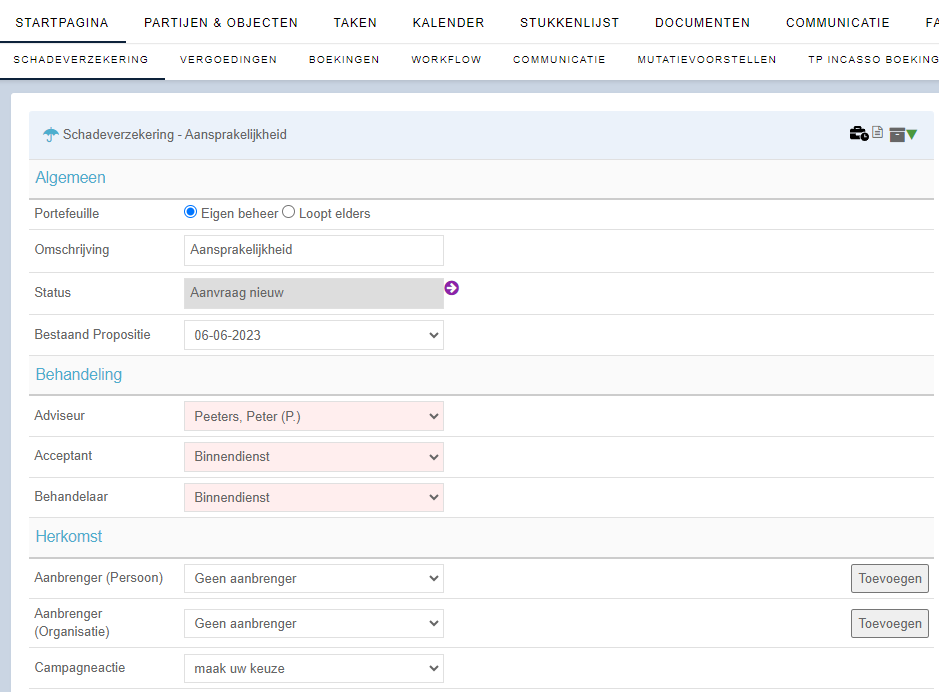
Belangrijk is om te controleren of alle data aan de linkerkant juist is ingevuld. Controleer alle ingevulde velden, zoals bijvoorbeeld de maatschappij.
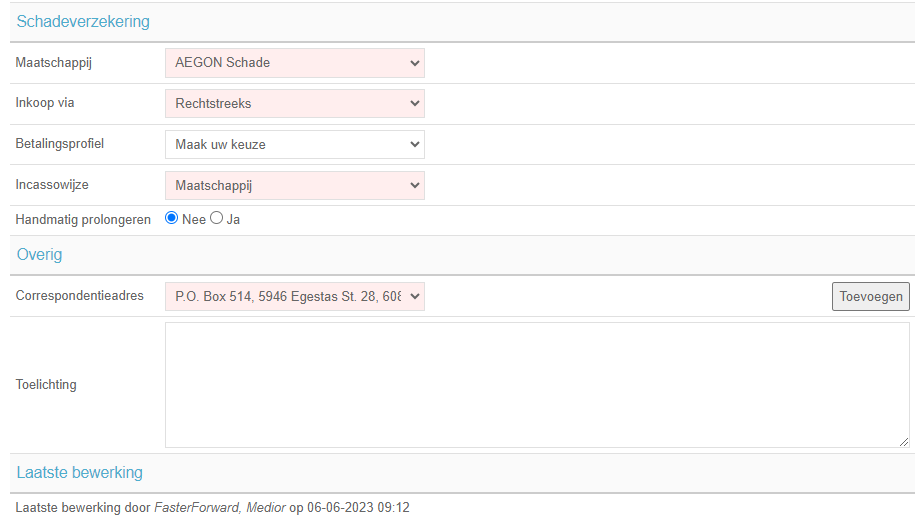
Aan de rechterkant kan je de productdelen vinden met de relevante informatie. Controleer alle velden, zoals bijvoorbeeld de producten, data en termijnen.
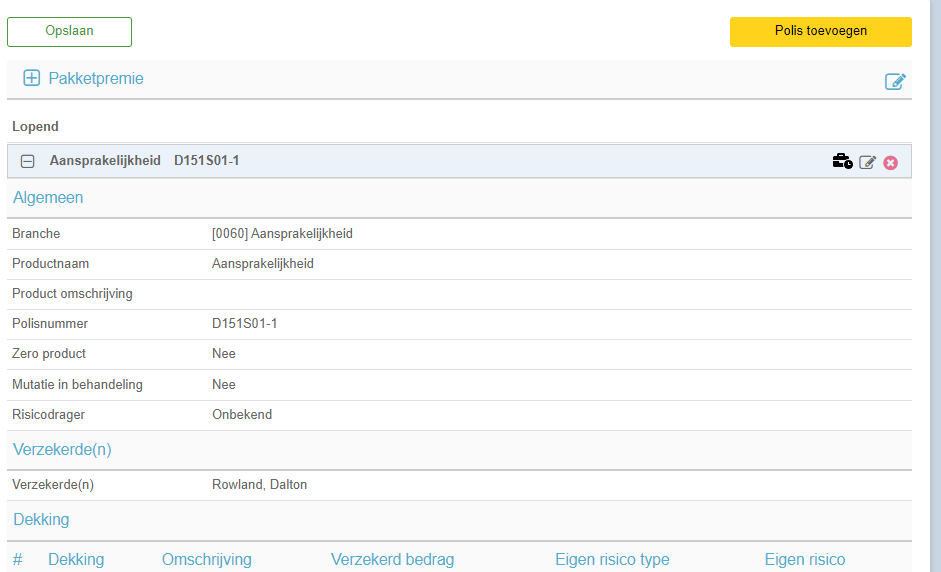
Let op: wanneer het TP incasso betreft dan worden bestaande inkomensverzekeringen omgezet naar schadeverzekeringen, uitvaart naar levensverzekering en pensioenverzekering ook naar levensverzekering.
Uitleg tabbladen dossiers
Onder het tabblad Startpagina kan je drie tabbladen vinden: Algemeen, CRM en financiële situatie.
Onder het tabblad Algemeen kan je de algemene informatie vinden in het dossier, zoals de partijen en producten. In het tweede tabblad CRM kan je onder andere de CRM kenmerken vinden, als deze mee geconverteerd zijn.
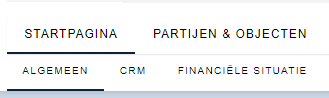
Tabblad taken
In de bovenste rij tabbladen zie je als derde tabblad taken staan. Als je daarop klikt, kom je in de takenlijst per dossier terecht. Hier kan je de verschillende taken vinden die onder dit dossier staan.
Hier heb je verschillende filters om taken te zoeken. Om taken te vinden onder personen moet je die eenmalig bijvoegen met behulp van de blauwe pijl. Als je op de blauwe pijl klikt bij de filter ‘Persoon’ kan je collega’s eenmalig toevoegen. Na toevoeging kan je filteren op deze collega’s of op alle medewerkers.
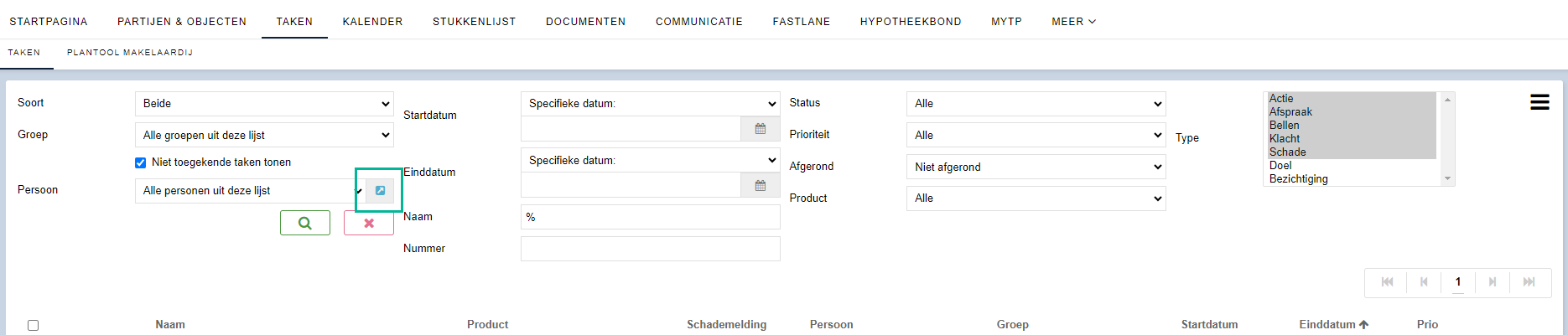
Tabblad partijen & objecten
Onder het tabblad Partijen & objecten zijn onder andere de organisaties en personen te vinden.
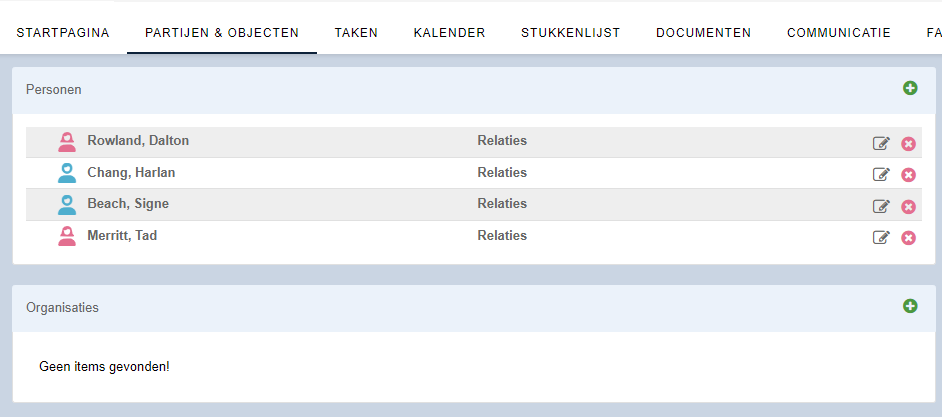
Documenten en e-mails
Documenten en e-mails komen pas bij de liveconversie mee geconverteerd. Dit komt door de grootte van de data. Documenten worden geconverteerd onder de algemene map ‘Dossier’. Deze worden niet in submappen geconverteerd. Mails worden naar een aparte mailbox geconverteerd die is aangemaakt ten behoeve van de conversie. Wil je toch bij een aantal dossiers de voorbeelden zien in de proefconversie, dan kan je dit navragen bij ons. Documenten en communicatie kan je vinden onder de tabbladen in een dossier.
Communicatie
Onder het tabblad Communicatie kan je ook de registraties vinden.

